Navegar em todos os projetos
É possível navegar por todos os projetos, independentemente da localização deles. Você também pode aplicar filtros de sua escolha, verificar quais projetos foram visualizados recentemente e quais foram criados por você.
-
Para abrir o menu de navegação global, clique em na parte superior esquerda de qualquer página.
-
No menu, clique em Projetos.
-
Opcionalmente, na caixa de texto acima da lista de projetos, insira um filtro para escolher quais projetos serão exibidos. Para saber mais sobre sintaxe de filtro, confira Sintaxe para filtrar uma lista de projetos neste artigo.
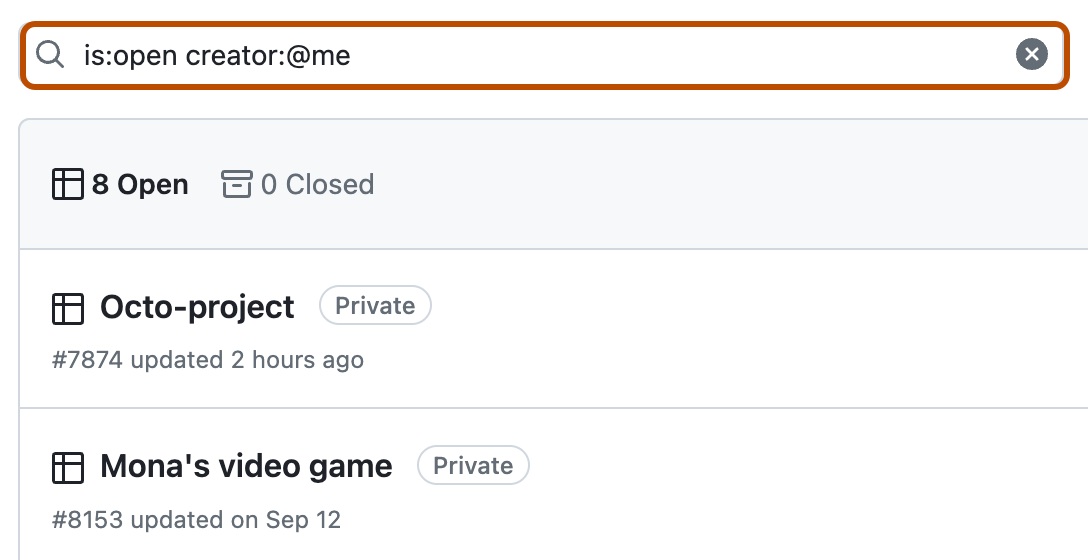
-
Clique no nome do projeto que deseja abrir.
Procurar projetos de uma organização
Você pode exibir e filtrar todos os projetos que pertencem a uma organização aos quais tenha acesso.
-
No canto superior direito de GitHub, selecione sua foto de perfil e clique em Your organizations.
-
Clique no nome da sua organização.
-
No nome da organização, clique em Projetos.
-
Opcionalmente, na caixa de texto acima da lista de projetos, insira um filtro para escolher quais projetos serão exibidos. Para saber mais sobre sintaxe de filtro, confira Sintaxe para filtrar uma lista de projetos neste artigo.
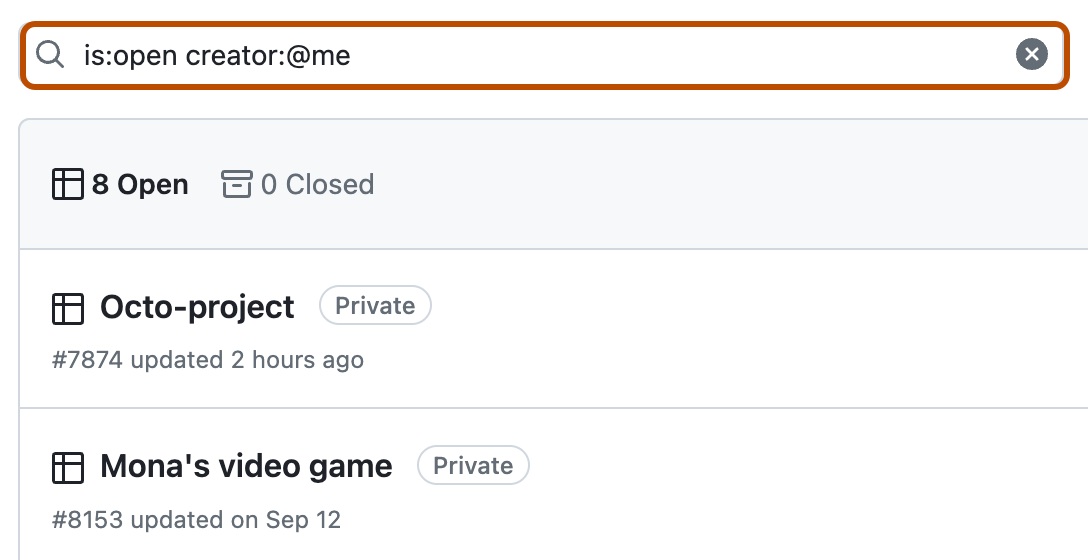
-
Clique no nome do projeto que deseja abrir.
Procurar projetos pertencentes à sua conta pessoal
Você pode exibir e filtrar projetos criados por você em sua conta pessoal.
-
No canto superior direito do GitHub, selecione sua foto de perfil e selecione Seu perfil.
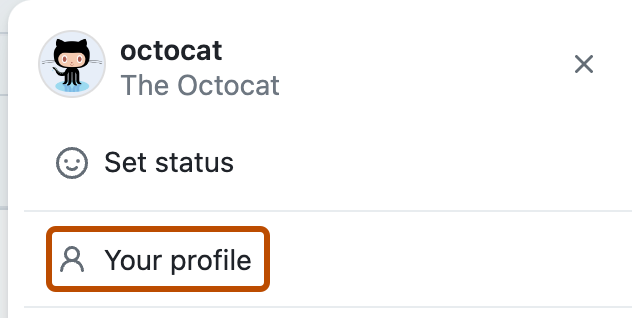
-
Em seu perfil, clique em Projetos.
-
Opcionalmente, na caixa de texto acima da lista de projetos, insira um filtro para escolher quais projetos serão exibidos. Para saber mais sobre sintaxe de filtro, confira Sintaxe para filtrar uma lista de projetos neste artigo.
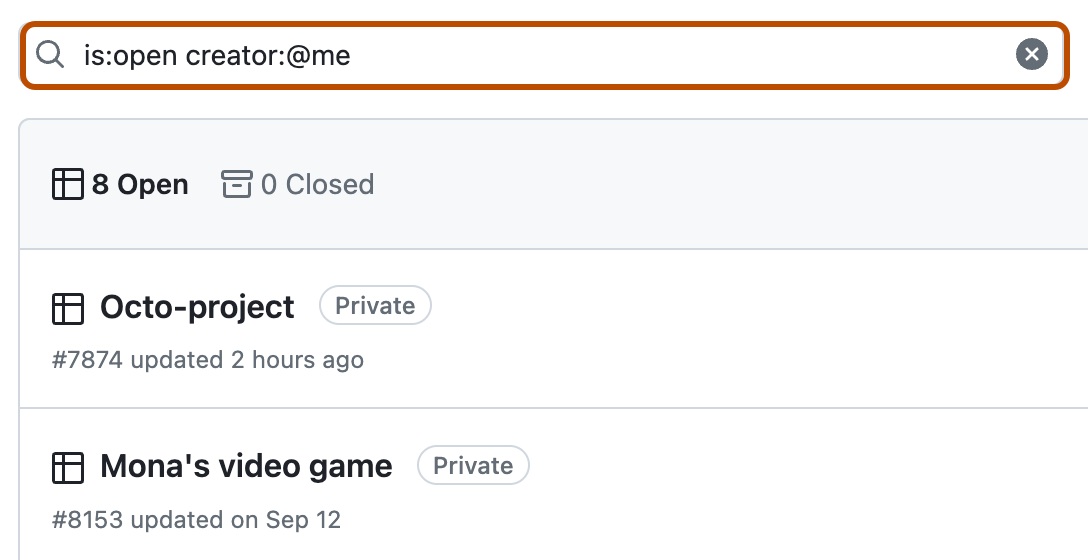
-
Clique no nome do projeto que deseja abrir.
Procurar projetos vinculados a um repositório
Os repositórios podem ser vinculados a projetos da nível organização e do usuário. É possível procurar e filtrar os projetos vinculados a um repositório específico. Para obter mais informações sobre a vinculação de projetos, confira Adicionar seu project a um repositório.
-
No GitHub, navegue até a página principal do seu repositório.
-
Clique em Projetos.

-
Opcionalmente, na caixa de texto acima da lista de projetos, insira um filtro para escolher quais projetos serão exibidos. Para saber mais sobre sintaxe de filtro, confira Sintaxe para filtrar uma lista de projetos neste artigo.
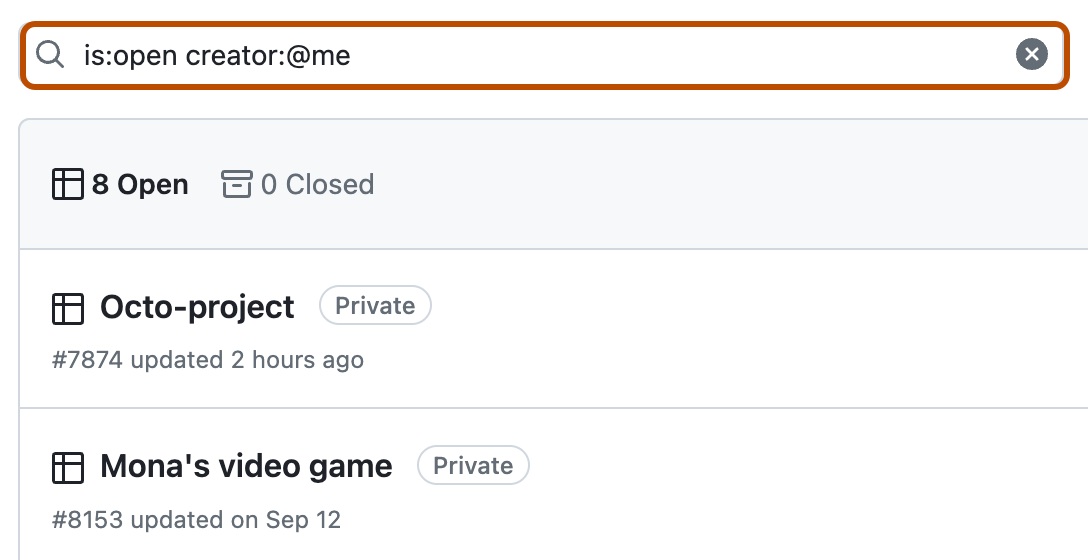
-
Clique no nome do projeto que deseja abrir.
Procurar projetos vinculados a uma equipe
Também é possível vincular um projeto a equipes específicas em uma organização e, em seguida, procurar e filtrar os projetos associados a uma determinada equipe. Para saber mais sobre a vinculação de projetos, confira Adicionar o project a uma equipe.
-
No canto superior direito de GitHub, selecione sua foto de perfil e clique em Your organizations.
-
Clique no nome da sua organização.
-
Abaixo do nome da sua organização, clique em Equipes.

-
Clique no nome da equipe.
-
Click Projetos.

-
Opcionalmente, na caixa de texto acima da lista de projetos, insira um filtro para escolher quais projetos serão exibidos. Para saber mais sobre sintaxe de filtro, confira Sintaxe para filtrar uma lista de projetos neste artigo.
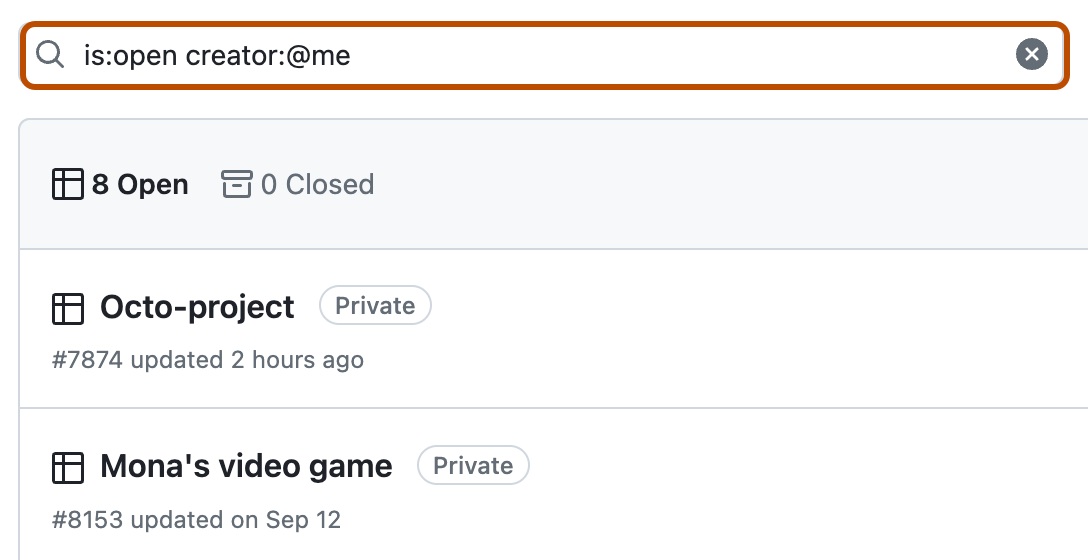
-
Clique no nome do projeto que deseja abrir.
Sintaxe para filtrar uma lista de projetos
Você pode combinar filtros e até mesmo pesquisar títulos de projetos usando texto. Por exemplo, is:open creator:octocat game retornará projetos abertos criados pelo usuário @octocat, com a palavra "jogo" no título do projeto. Você pode usar os qualificadores de pesquisa na tabela a seguir para restringir sua pesquisa por um projeto.
| Qualificador | Explicação |
|---|---|
is:open | Retorna projetos que estão abertos no momento. |
is:closed | Retorna projetos que estão fechados no momento. |
is:template | Retorna projetos marcados como um modelo. |
is:private | Retorna projetos definidos como visibilidade privada. |
is:public | Retorna projetos definidos como visibilidade pública. |
creator:USERNAME | Retorna projetos criados por USERNAME. Por exemplo, creator:octocat retornará projetos criados por @octocat. |
Você também pode alterar a ordenação dos projetos.
| Qualificador | Explicação |
|---|---|
sort:title-asc | Ordenar por título de projeto. |
sort:updated-asc ou sort:updated-desc | Classificar pelo horário da última atualização. |
sort:created-asc ou sort:created-desc | Classificar por quando o projeto foi criado. |